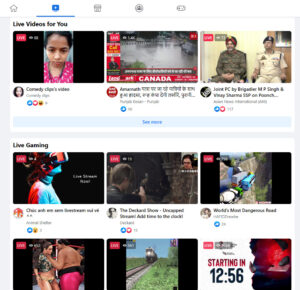Cara CapCut Biar Tidak Pecah – CapCut adalah aplikasi edit video yang digunakan dengan hasil video portrait. Oleh karena itu, aplikasi ini lebih sering digunakan untuk edit video yang nantinya digunakan untuk status Instagram, WA sampai dengan Tik Tok.
Karena pada aplikasi tersebut, lebih disarankan untuk video portrait. Sama halnya seperti dengan video YouTube short, dimana video yang diunggah lebih disarankan memiliki frame portrait. Karena hasil video yang diunggah akan lebih terlihat maksimal nantinya.
Untuk itu, pada kesempatan hari ini kami ingin memberikan tips mengenai cara export CapCut biar tidak pecah, karena tidak jarang hasil editan pada CapCut setelah di export akan pecah. Sehingga hasil video akan terlihat kurang bagus atau terlihat kurang jernih.
Barang kali saja ada diantara kalian yang sedang mengalami permasalahan tersebut. Maka dari itu, tidak ada salahnya bagi kalian untuk melihat terlebih dahulu tips edit video CapCut yang akan kami berikan pada kesempatan hari ini secara lengkap.
Batas Ukuran CapCut Biar Tidak Pecah
Sebelum kami bahas lebih lanjut mengenai cara edit video di CapCut agar tidak pecah hasilnya, maka kalian perlu mengetahui terlebih dahulu berapa batas ukuran yang disarankan. Karena CapCut sendiri memiliki batas ukuran file yang dapat di export.
Batas ukuran tersebut terbagi menjadi dua berdasarkan handphone yang digunakan, untuk pengguna Android batas maksimalnya adalah 72 MB. Sedangkan untuk pengguna iOS batas maksimalnya adalah 285 MB. Sehingga untuk mendapatkan hasil maksimal, disarankan menggunakan iPhone.
Cara CapCut Biar Tidak Pecah
Sedangkan untuk cara export video CapCut biar tidak pecah sendiri harus memperhatikan dua hal, yaitu resolusi dan frame video. Karena jika pengaturan kedua hal tersebut tidak sesuai, maka ukuran file yang didapatkan dan hasil akhir video dapat pecah meskipun ukuran videonya besar.
1. Resolusi Video
Resolusi video yang ditawarkan CapCut sendiri ada tiga, yaitu 480p, 720p dan 1080p. Dari ketiga resolusi yang ditawarkan tersebut nantinya akan dikombinasikan dengan tingkat bingkai atau frame video. Dengan kombinasi antara resolusi dan frame yang sesuai, maka akan menghasilkan video yang jernih dan tidak pecah.
2. Frame Video
Sedangkan untuk tingkat bingkai atau frame yang ditawarkan pada CapCut diantaranya adalah 24 fps, 25, 30, 50 sampai dengan 60 fps. Seperti yang sudah kami jelaskan diatas, tingkat bingkai ini dapat berpengaruh terhadap kejernihan video yang dihasilkan.
Settingan CapCut Biar Tidak Pecah
Settingan CapCut terbaik pada saat export agar menghasilkan video yang tidak pecah adalah 720p atau 1080p, dengan tingkat bingkai yang disarankan adalah 30 fps atau 60 fps tergantung dari jenis video yang dibuat. Namun hal tersebut juga harus memperhatikan ukuran file yang dihasilkan.
Apabila ukuran file melebihi batas kapasitas, alangkah baiknya menurunkan resolusi video dibandingkan harus menurunkan frame rate video. Sebagai contoh video yang diekspor menggunakan resolusi 1080p dan 60 fps, maka untuk mendapatkan ukuran yang sesuai bisa menurunkan resolusi menjadi 720p.
Apabila ukuran video masih tetap melebihi batas ukuran yang telah ditentukan, maka bisa memotong video atau mengurangi durasi video. Apabila hal tersebut tidak diinginkan, maka baru menurunkan tingkat bingkai atau fps. Namun hal tersebut dapat berpengaruh terhadap kejernihan hasil video.
Cara Menjernihkan CapCut Biar Tidak Pecah
Apabila hasil export video CapCut tidak bisa mendapatkan resolusi maksimal dikarenakan masalah hasil ukuran video yang terlalu besar, maka hal tersebut masih dapat diatasi dengan cara mengatur brightness dan contrast pada video tersebut.
Sesuaikan kembali pengaturan brightness dan contrast pada video agar mendapatkan hasil tidak pecah namun memiliki ukuran video yang tidak terlalu besar. Dengan kombinasi tingkat kecerahan, cahaya, saturasi dan pertajam yang sesuai, maka hasil video tidak pecah namun ukuran filenya tidak besar bisa didapatkan.
Apabila hal tesebut sudah dilakukan, namun tetap tidak mendapatkan hasil yang maksimal. Maka cara terakhir yang dapat dilakukan ialah memotong durasi video, karena durasi video juga dapat berpengaruh terhadap ukuran video itu sendiri.
Kalian bisa memilih-milih bagian mana yang harus dipertahankan dan mana bagian yang harus dibuang, setelah mendapatkan durasi yang sekiranya sesuai, silahkan coba export kembali video pada CapCut dan lihat hasilnya apakah sudah maksimal atau belum.
Kesimpulan
Jadi untuk kalian yang ingin mendapatkan hasil video berkualitas dengan menggunakan CapCut, maka perlu memperhatikan resolusi dan juga frame video yang digunakan. Karena setiap pengaturan resolusi dan frame akan berpengaruh pada hasil edit video CapCut.
Dengan ini berakhir sudah tips mengenai cara CapCut biar tidak pecah dari wintechmobiles.id untuk saat ini, mudah-mudahan saja tips yang baru kami berikan diatas tadi dapat memberikan tambahan informasi atau ilmu mengenai editing video di CapCut kalian.
Sumber Gambar: berotak.com